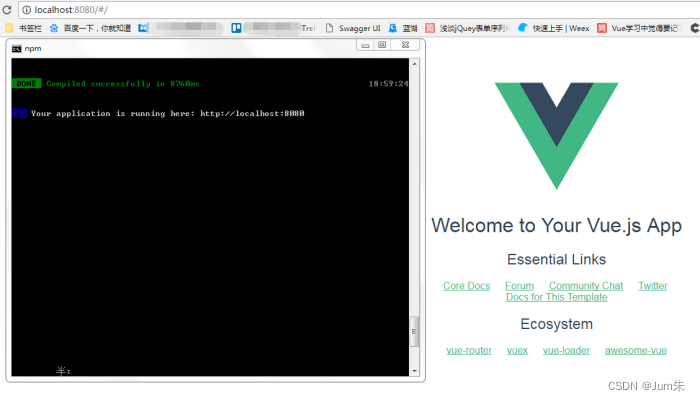目录
前面的话
前面通过学习vue.js的安装已经把软件的安装,环境配置给处理好了。。今天开始继续进一步的学习。俗话说得好“工欲善其事,必先利其器”,要想学好vue先学好如何使用工具。今天就学习Vue的脚手架工具——Vue-cli
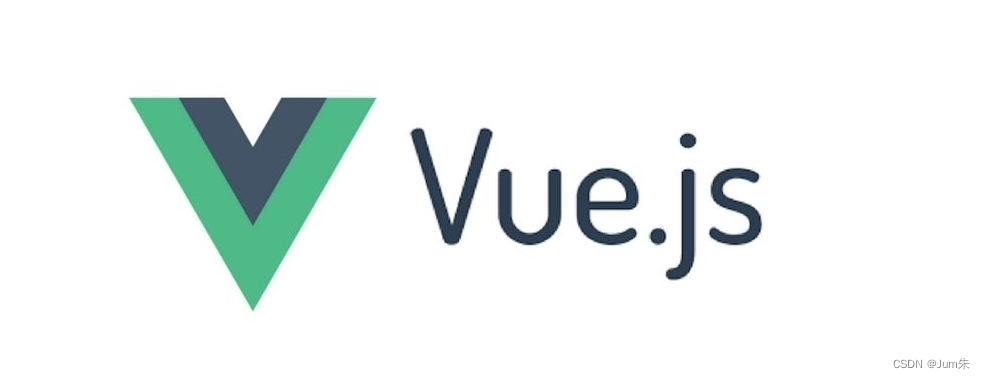
什么是Vue-cli
vue-cli 就是快速搭建一个 vue 项目的脚手架工具。
VueCLI是一个官方发布vue.js项目脚手架,使用 VueCLI 可以快速搭建 vue 开发环境,以及对应的 webpack 配置。
1、CLI 是 Command-Line Interface, 翻译为命令行界面, 但是俗称脚手架。
2、Vue CLI是一个官方发布 vue.js 项目脚手架。
3、使用 vue-cli 可以快速搭建 Vue 开发环境以及对应的 webpack 配置。
主要作用:目录结构、本地调试、代码部署、热加载、单元测试.
一、安装vue-cli
安装vue-cli的前提是你已经安装了npm,安装npm你可以直接下载node的安装包进行安装。可以在命令行工具里输入npm -v 检测你是否安装了npm和版本情况。
出现版本号说明你已经安装了npm和node,如果该命令不可以使用,需要安装node软件包,根据你的系统版本选择下载安装就可以了。因为上一篇已经学习安装了,在这里就不过多的去记录。
npm install vue-cli -g-g :代表全局安装。如果安装时报错,一般是网络问题,你可以尝试用cnpm来进行安装。安装完成后,可以用vue --version来进行查看 vue-cli的版本号。

二、初始化项目
我们用vue init命令来初始化项目,具体看一下这条命令的使用方法。
$ vue init <template-name> <project-name> init:表示我要用vue-cli来初始化项目
<template-name>:表示模板名称,vue-cli官方为我们提供了5种模板,
- webpack-一个全面的webpack+vue-loader的模板,功能包括热加载,linting,检测和CSS扩展。
- webpack-simple-一个简单webpack+vue-loader的模板,不包含其他功能,让你快速的搭建vue的开发环境。
- browserify-一个全面的Browserify+vueify 的模板,功能包括热加载,linting,单元检测。
- browserify-simple-一个简单Browserify+vueify的模板,不包含其他功能,让你快速的搭建vue的开发环境。
-simple-一个最简单的单页应用模板。
<project-name>:标识项目名称,这个你可以根据自己的项目来起名字。
在实际开发中,一般我们都会使用webpack这个模板,那我们这里也安装这个模板,在命令行输入以下命令:
vue init webpack vuecliTest输入命令后,会询问我们几个简单的选项,我们根据自己的需要进行填写就可以了。
- Project name :项目名称 ,如果不需要更改直接回车就可以了。注意:这里不能使用大写,所以我把名称改成了vueclitest
- Project description:项目描述,默认为A Vue.js project,直接回车,不用编写。
- Author:作者,如果你有配置git的作者,他会读取。
- Install vue-router? 是否安装vue的路由插件,我们这里需要安装,所以选择Y
- Use ESLint to lint your code? 是否用ESLint来限制你的代码错误和风格。我们这里不需要输入n,如果你是大型团队开发,最好是进行配置。
- setup unit tests with Karma + Mocha? 是否需要安装单元测试工具Karma+Mocha,我们这里不需要,所以输入n。
- Setup e2e tests with Nightwatch?是否安装e2e来进行用户行为模拟测试,我们这里不需要,所以输入n。
命令行出现上面的文字,说明我们已经初始化好了第一步。命令行提示我们现在可以作的三件事情。
cd vuecliTest进入我们的vue项目目录。npm install安装我们的项目依赖包,也就是安装package.json里的包,如果你网速不好,你也可以使用cnpm来安装。npm run dev开发模式下运行我们的程序。给我们自动构建了开发用的服务器环境和在浏览器中打开,并实时监视我们的代码更改,即时呈现给我们。

三、Vue-cli项目结构讲解
vue-cli脚手架工具就是为我们搭建了开发所需要的环境,为我们省去了很多精力。有必要对这个环境进行熟悉,我们就从项目的结构讲起。
Ps:由于版本实时更新和你选择安装的不同(这里列出的是模板为webpack的目录结构),所以你看到的有可能和下边的有所差别。
.
|-- build // 项目构建(webpack)相关代码
| |-- build.js // 生产环境构建代码
| |-- check-version.js // 检查node、npm等版本
| |-- dev-client.js // 热重载相关
| |-- dev-server.js // 构建本地服务器
| |-- utils.js // 构建工具相关
| |-- webpack.base.conf.js // webpack基础配置
| |-- webpack.dev.conf.js // webpack开发环境配置
| |-- webpack.prod.conf.js // webpack生产环境配置
|-- config // 项目开发环境配置
| |-- dev.env.js // 开发环境变量
| |-- index.js // 项目一些配置变量
| |-- prod.env.js // 生产环境变量
| |-- test.env.js // 测试环境变量
|-- src // 源码目录
| |-- components // vue公共组件
| |-- store // vuex的状态管理
| |-- App.vue // 页面入口文件
| |-- main.js // 程序入口文件,加载各种公共组件
|-- static // 静态文件,比如一些图片,json数据等
| |-- data // 群聊分析得到的数据用于数据可视化
|-- .babelrc // ES6语法编译配置
|-- .editorconfig // 定义代码格式
|-- .gitignore // git上传需要忽略的文件格式
|-- README.md // 项目说明
|-- favicon.ico
|-- index.html // 入口页面
|-- package.json // 项目基本信息
.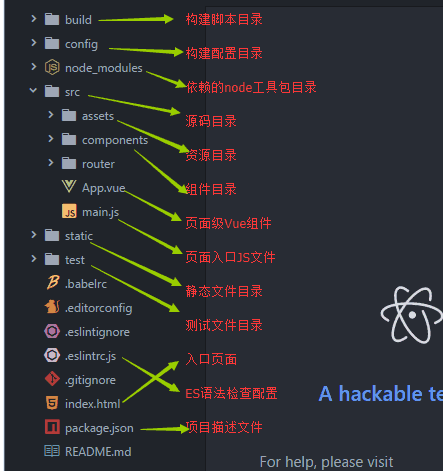
四、启动项目
npm run dev如果浏览器打开之后,没有加载出页面,有可能是本地的 8080 端口被占用,需要修改一下配置文件 config里的index.js。
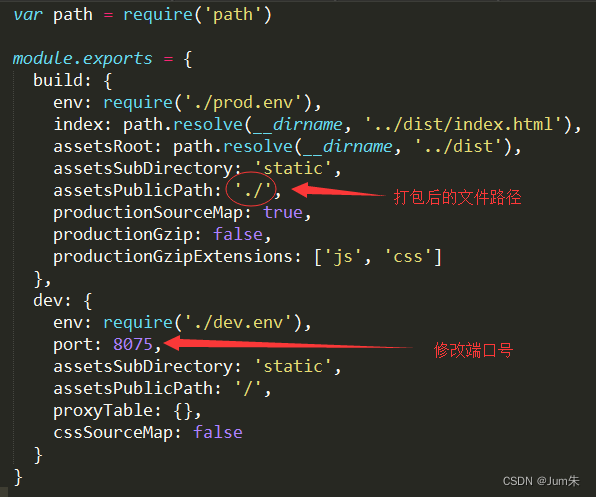
注意小提示:如果本地调试项目时,建议将build 里的assetsPublicPath的路径前缀修改为 ' ./ '(开始是 ' / '),因为打包之后,外部引入 js 和 css 文件时,如果路径以 ' / ' 开头,在本地是无法找到对应文件的(服务器上没问题)。所以如果需要在本地打开打包后的文件,就得修改文件路径。
我的端口没有被占用,直接成功(服务启动成功后浏览器会默认打开一个“欢迎页面”)